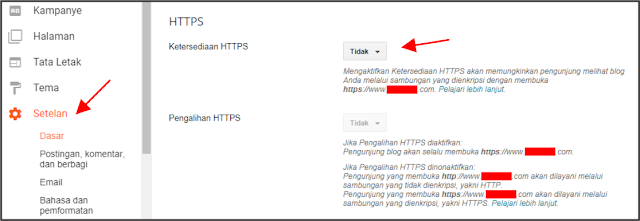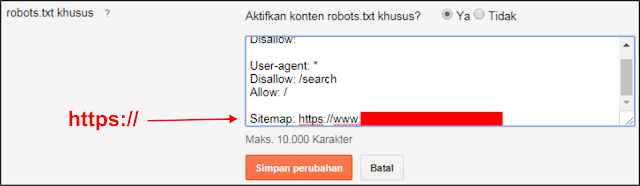Cara Mengaktifkan HTTPS untuk Custom Domain di Blogger.com
Meskipun Blogger belum memberikan rilis resmi bahwa https sudah bisa diaktifkan untuk custom domain, namun saat ini Anda sudah dapat mengakses menu untuk mengubah http menjadi https di blog anda.
Untuk memunculkan menu ini, anda perlu mengakses dashboard blogger melalui draft.blogger.com , setelah itu ikuti langkah-langkah berikut ini:
1. Masuk ke Setting - Dasar (Setting - Basic)
2. Aktifkan HTTPS
Silahkan aktifkan "Ketersediaan HTTPS/ HTTPS Availability" pada bagian ini dengan cara memilih "Ya/Yes". Tunggu beberapa menit kemudian refresh browser anda dengan cara tekan "F5" pada keyboard. Pengalaman saya saat mengaktifkan https di blog ini tidak sampai membutuhkan waktu 10 menit sampai propagasi atau pengalihan HTTP ke HTTPS selesai.
3. Aktifkan Pengalihan HTTP ke HTTPS
Setelah proses propagasi sudah selesai maka menu "Pengalihan HTTP/ HTTPS Redirect" anda akan aktif seperti di bawah ini. Silahkan anda pilih "Ya/ Yes" dan tunggu beberapa menit lagi sampai proses selesai. Pengalaman saya saat proses ini blog tidak dapat diakses. Jadi Anda jangan panik apabila Anda tidak bisa mengakses blog anda. Kalau sudah coba anda refresh kembali browser anda dengan cara tekan "F5" pada keyboard.
4. Mengganti URL Lama yang Menggunakan HTTP Menjadi HTTPS
Caranya silahkan masuk ke "Tema" kemudian "Edit HTML". Setelah itu silahkan tekan "CTRL + SHIFT + R" pada keyboard untuk melakukan replace. Masukkan url lama blog anda yang masih menggunakan HTTP (misal http://www.herusatria.com/) pada kotak yang muncul di pojok kanan atas kemudian tekan "ENTER". Selanjutnya, masukkan url baru blog anda yang sudah menggunakan HTTPS (misal https://www.herusatria.com/) di kotak tadi dan tekan "ENTER" kembali. Sekarang semua url blog anda yang masih menggunakan HTTP telah berubah menjadi HTTPS.
5. Periksa Mixed Content di Template Blog Anda
Silahkan akses terlebih dahulu blog anda, kemudian "KLIK KANAN" dan pilih "INSPECT". Apabila anda menggunakan browser Google Crome pilih Console seperti gambar dibawah:
Yang perlu anda lakukan adalah mencari penyebab mixed content nya dan memperbaikinya di EDIT HTML
Kalau masih bingung silahkan anda baca postingan saya Cara Memeriksa dan Memperbaiki Mixed Content di Blogger Setelah Setting HTTPS
6. Mengubah URL Sitemap di robots.txt Menjadi HTTPS
Silahkan masuk ke "Preferensi Penelusuran" kemudian edit "robots.txt khusus" seperti gambar berikut dan ubah HTTP menjadi HTTPS:
7. Tambahkan Properti Baru di Search Console untuk HTTPS
Untuk melakukan langkah ini saya telah siapkan artikel khususnya. Silahkan baca Tips Membuat Properti untuk URL di Search Console
Sekarang HTTPS telah aktif di blog anda. Hypertext Transfer Protocol Secure atau HTTPS adalah suatu protokol komunikasi dalam jaringan internet yang dapat melindungi integritas serta kerahasiaan antara situs dan komputer pengguna. Apa manfaat menggunakan HTTPS untuk blog Anda? dengan menggunakan HTTPS semua orang dapat memastikan dirinya berselancar di blog anda dengan aman. Apabila anda memiliki pertanyaan silahkan tulis di kolom komentar. Jangan lupa subscribe juga...
Untuk memunculkan menu ini, anda perlu mengakses dashboard blogger melalui draft.blogger.com , setelah itu ikuti langkah-langkah berikut ini:
1. Masuk ke Setting - Dasar (Setting - Basic)
2. Aktifkan HTTPS
Silahkan aktifkan "Ketersediaan HTTPS/ HTTPS Availability" pada bagian ini dengan cara memilih "Ya/Yes". Tunggu beberapa menit kemudian refresh browser anda dengan cara tekan "F5" pada keyboard. Pengalaman saya saat mengaktifkan https di blog ini tidak sampai membutuhkan waktu 10 menit sampai propagasi atau pengalihan HTTP ke HTTPS selesai.
3. Aktifkan Pengalihan HTTP ke HTTPS
Setelah proses propagasi sudah selesai maka menu "Pengalihan HTTP/ HTTPS Redirect" anda akan aktif seperti di bawah ini. Silahkan anda pilih "Ya/ Yes" dan tunggu beberapa menit lagi sampai proses selesai. Pengalaman saya saat proses ini blog tidak dapat diakses. Jadi Anda jangan panik apabila Anda tidak bisa mengakses blog anda. Kalau sudah coba anda refresh kembali browser anda dengan cara tekan "F5" pada keyboard.
4. Mengganti URL Lama yang Menggunakan HTTP Menjadi HTTPS
Caranya silahkan masuk ke "Tema" kemudian "Edit HTML". Setelah itu silahkan tekan "CTRL + SHIFT + R" pada keyboard untuk melakukan replace. Masukkan url lama blog anda yang masih menggunakan HTTP (misal http://www.herusatria.com/) pada kotak yang muncul di pojok kanan atas kemudian tekan "ENTER". Selanjutnya, masukkan url baru blog anda yang sudah menggunakan HTTPS (misal https://www.herusatria.com/) di kotak tadi dan tekan "ENTER" kembali. Sekarang semua url blog anda yang masih menggunakan HTTP telah berubah menjadi HTTPS.
5. Periksa Mixed Content di Template Blog Anda
Silahkan akses terlebih dahulu blog anda, kemudian "KLIK KANAN" dan pilih "INSPECT". Apabila anda menggunakan browser Google Crome pilih Console seperti gambar dibawah:
Yang perlu anda lakukan adalah mencari penyebab mixed content nya dan memperbaikinya di EDIT HTML
Kalau masih bingung silahkan anda baca postingan saya Cara Memeriksa dan Memperbaiki Mixed Content di Blogger Setelah Setting HTTPS
6. Mengubah URL Sitemap di robots.txt Menjadi HTTPS
Silahkan masuk ke "Preferensi Penelusuran" kemudian edit "robots.txt khusus" seperti gambar berikut dan ubah HTTP menjadi HTTPS:
7. Tambahkan Properti Baru di Search Console untuk HTTPS
Untuk melakukan langkah ini saya telah siapkan artikel khususnya. Silahkan baca Tips Membuat Properti untuk URL di Search Console
Sekarang HTTPS telah aktif di blog anda. Hypertext Transfer Protocol Secure atau HTTPS adalah suatu protokol komunikasi dalam jaringan internet yang dapat melindungi integritas serta kerahasiaan antara situs dan komputer pengguna. Apa manfaat menggunakan HTTPS untuk blog Anda? dengan menggunakan HTTPS semua orang dapat memastikan dirinya berselancar di blog anda dengan aman. Apabila anda memiliki pertanyaan silahkan tulis di kolom komentar. Jangan lupa subscribe juga...